Prime Mover – najprostsza i wszechstronna wtyczka do migracji i tworzenia kopii zapasowych WordPress
Opublikowany: 2020-09-24Każdy, kto przynajmniej zajmuje się zarządzaniem witryną, zna próby i trudności związane z migracją witryny. Zawsze wydaje się, że proste zadanie na papierze staje się zbyt skomplikowane, co prowadzi do marnowania dni, jeśli nie tygodni zamiast godzin. Właśnie z tego powodu wszyscy zawsze szukają sposobów, aby uczynić ten proces bardziej dostępnym dla szerszej bazy użytkowników.
Potrzebujesz narzędzia, które bezpiecznie #przeniesie i wykona kopię zapasową Twojej witryny? Nie szukaj dalej niż wtyczka #PrimeMover!
KLIKNIJ, ABY TWEETOWAĆNa szczęście na rynku dostępnych jest obecnie wiele opcji, które mają dokładnie to zrobić. Niestety, ponieważ rynek na tego typu rozwiązania jest tak szeroki, może być trudno odrzucić te naprawdę dobre. I tu właśnie wkraczamy. Zamiast przeszukiwać sieć w poszukiwaniu czegoś, z czym możesz pracować, możesz zwrócić się do nas i uzyskać wszystkie potrzebne informacje.
Jak już zapewne zgadłeś, tym razem skupimy się na rozwiązaniu do migracji i tworzenia kopii zapasowych, a dokładniej wtyczce Prime Mover do WordPressa. Prime Mover jest dostępny zarówno w wersji bezpłatnej, jak i premium i w ten sposób również ją tutaj podzielimy. Bez dalszych ceregieli zajmijmy się…
Darmowa wersja Prime Mover
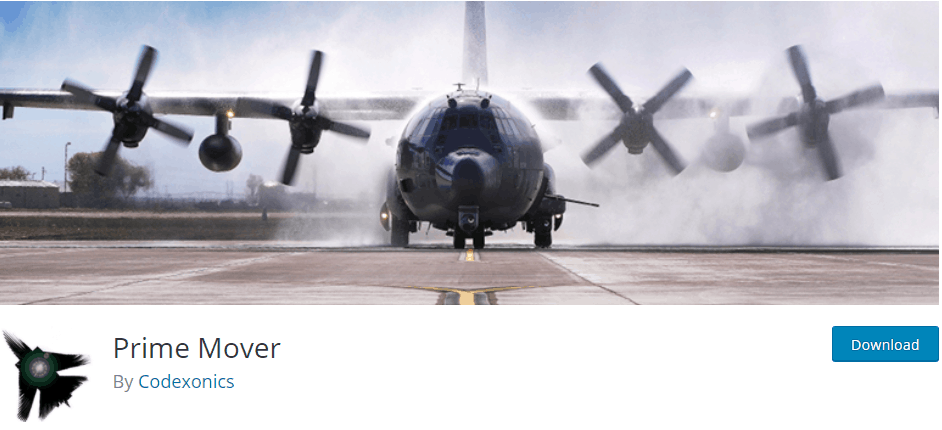
Mimo że jest to darmowa wersja, nie oznacza to, że brakuje jej funkcji. Na przykład obecne są zarówno funkcje migracji, jak i tworzenia kopii zapasowych, które są funkcjami flagowymi. Wszystko jest po prostu skoncentrowane wokół dwóch narzędzi do migracji – strony eksportu i pakietu importu.
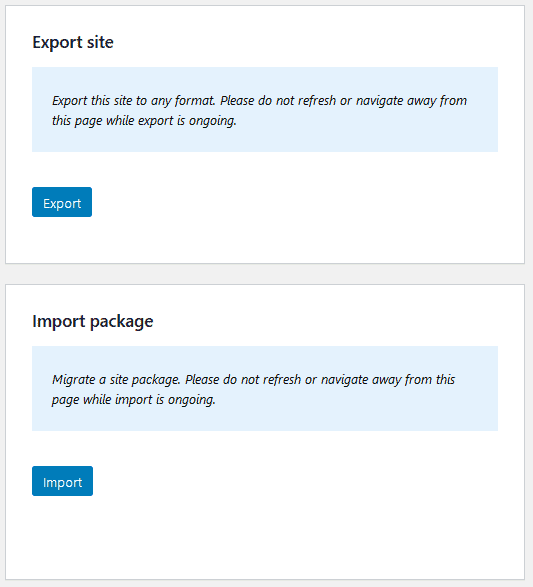
Narzędzia migracyjne – eksport
Eksportowanie witryny to zasadniczo narzędzie do tworzenia kopii zapasowych. W związku z tym możesz z niego korzystać, nawet jeśli nie zamierzasz migrować witryny, a zamiast tego chcesz po prostu chronić swoje dane.
Opcje eksportu są pod pewnymi względami ograniczone w wersji darmowej. Cztery podstawowe opcje eksportu przydadzą się w zależności od tego, co chcesz osiągnąć.
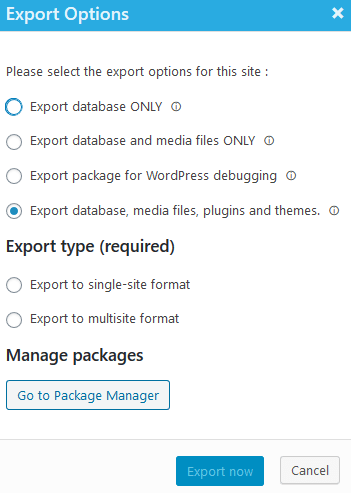
Eksportowanie bazy danych jest najbardziej podstawową z dostępnych opcji. W tych rzadkich przypadkach, w których wystarczy przenieść ustawienia bazy danych, można to wykorzystać. Zwykle ten rodzaj kopii zapasowej jest używany podczas testowania. Na przykład, jeśli chcesz dowiedzieć się, jakie zmiany w witrynie WordPress zostaną wprowadzone po zaimplementowaniu nowej wtyczki lub motywu, albo po prostu bawisz się ustawieniami – po prostu wyeksportuj swoją początkową bazę danych, wprowadź zmiany i/lub dodatki i zobacz, jak działają z innymi aplikacjami, a następnie zachowaj zmiany, jeśli wszystko jest w porządku, lub przywróć oryginalną bazę danych.
Zawsze pamiętaj, że tylko baza danych jest zapisywana/eksportowana, jeśli dokonasz istotnych zmian w plikach, nie będziesz w stanie ich przywrócić.
Idąc o krok dalej, możesz wyeksportować pliki multimedialne wraz z bazą danych. Z biegiem czasu każda witryna musi zgromadzić w swoich archiwach znaczną liczbę plików multimedialnych. Nacisk na multimedia na dzisiejszych stronach oznacza, że te pliki będą się różnić – obrazy, filmy, może nawet pliki audio.
Teraz wyobraź sobie, że uruchamiasz lub reaktywujesz witrynę, która będzie udostępniać niektóre lub większość motywów i treści witryny źródłowej. jeśli okaże się, że będziesz musiał ponownie przesłać te same pliki multimedialne, w najlepszym razie niepotrzebnie stracisz cenny czas, a w najgorszym całkowicie zrezygnujesz z projektu. Dlaczego więc nie przenieść wszystkich tych plików wraz z bazą danych do witryny docelowej. Prawdopodobnie będziesz musiał trochę pokombinować z folderem przesyłania i plikami, ale to skokowo lepiej niż wspomniana alternatywa.
Jeszcze raz śledź, jakie pliki zostaną przeniesione, aby nie być zaskoczonym lub rozczarowanym, gdy nie ma tam tego, czego szukasz.
Nawet osoby z ograniczonym doświadczeniem prawdopodobnie od razu poznają funkcję debugowania. Tak jak sugeruje nazwa, będziesz chciał naprawić wszelkie zagięcia, które mogą występować, zanim zdecydujesz się na pełną migrację. Ponieważ koncentruje się głównie na usuwaniu konfliktów kodu, eksportowanie za pomocą tej metody nie spowoduje przeniesienia żadnych plików multimedialnych, więc będziesz musiał przenieść je osobno, jeśli chcesz przejść dalej.
Eksportowanie bazy danych, plików multimedialnych, wtyczek i motywów to innymi słowy pełna migracja. Praktycznie każdy element, z którego składa się Twoja witryna, zostanie przeniesiony. A ponieważ w grze jest tak wiele elementów, będziesz musiał śledzić rozmiar. Na przykład, bardziej wydajne hosty internetowe mogą z łatwością tworzyć duże pakiety eksportowe bez problemów, podczas gdy wolniejsze usługi hostingowe będą produkować większe pakiety w wolniejszym czasie. Dopóki host sieciowy obsługuje to, bezpłatna wersja wtyczki może być używana do tworzenia pliku eksportu o dowolnym rozmiarze. Limit 4 GB ma zastosowanie tylko w przypadku przywracania pakietu przez przesyłanie przeglądarki, ponieważ jest to zwykłe ograniczenie przeglądarki. Ale jest obejście.
Wtyczka zapisuje eksport do rozszerzenia typu pliku WPRIME.
Typ eksportu jest taki sam zarówno dla użytkowników bezpłatnych, jak i premium, ponieważ oferuje zarówno eksportowanie do formatu jednej witryny, jak i formatu wielu witryn. Większość z nas zazwyczaj używa formatu jednej witryny, ale jeśli prowadzisz wiele witryn za pośrednictwem jednego pulpitu WordPress, wystarczy połączyć ich konkretne identyfikatory i dodać witryny, po czym możesz już iść.
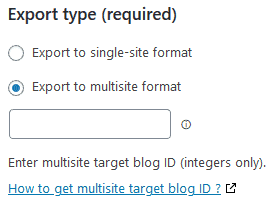

Należy podkreślić, że możliwe są wszystkie kombinacje migracji — z jednej lokacji do jednej lokacji lub do podlokacji z wieloma lokacjami; i podwitryny z wieloma lokacjami do innej podwitryny z wieloma lokacjami lub do jednej lokacji.
Narzędzia migracyjne – importowanie
Po przeciwnej stronie mamy importy, czyli przywracanie kopii zapasowych, które wcześniej stworzyliśmy. To jest prawdziwa „migracyjna” część procesu, w której pakiety są wdrażane. Od wersji 1.0.7 darmowa wersja Prime Mover umożliwia przywracanie pakietów w menedżerze pakietów. W ten sposób użytkownicy nie muszą pobierać pakietów na pulpit i ponownie przesyłać ich ponownie, aby je przywrócić.
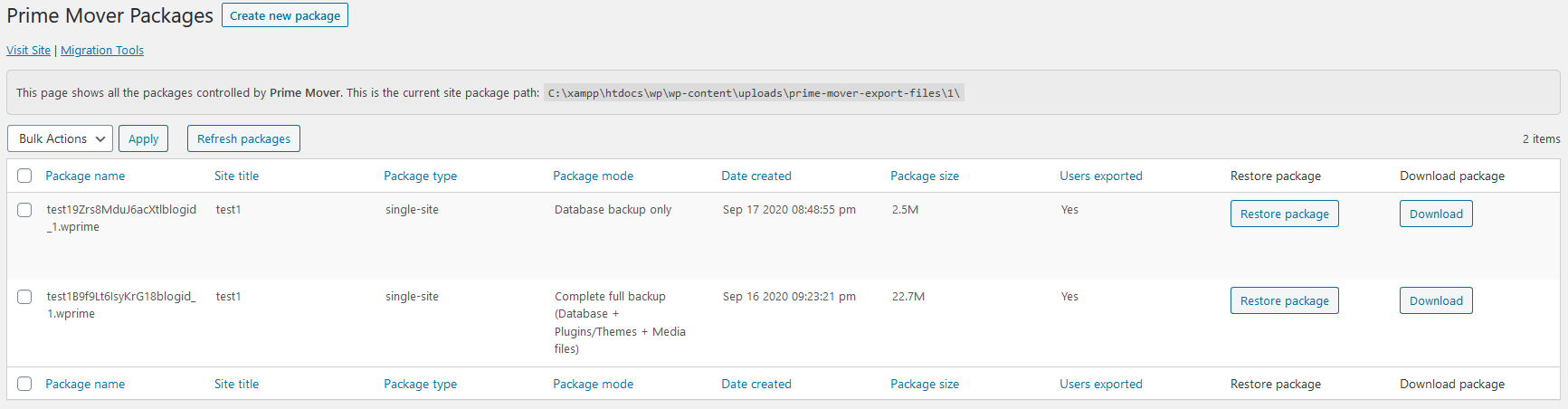
Będziesz mógł wyświetlić wszystkie pakiety w menedżerze, pobrać je na pulpit i/lub przywrócić je – nie możesz przywrócić pakietów z menedżera, dopóki nie zostaną wcześniej zapisane.
Wersja Prime Mover PRO
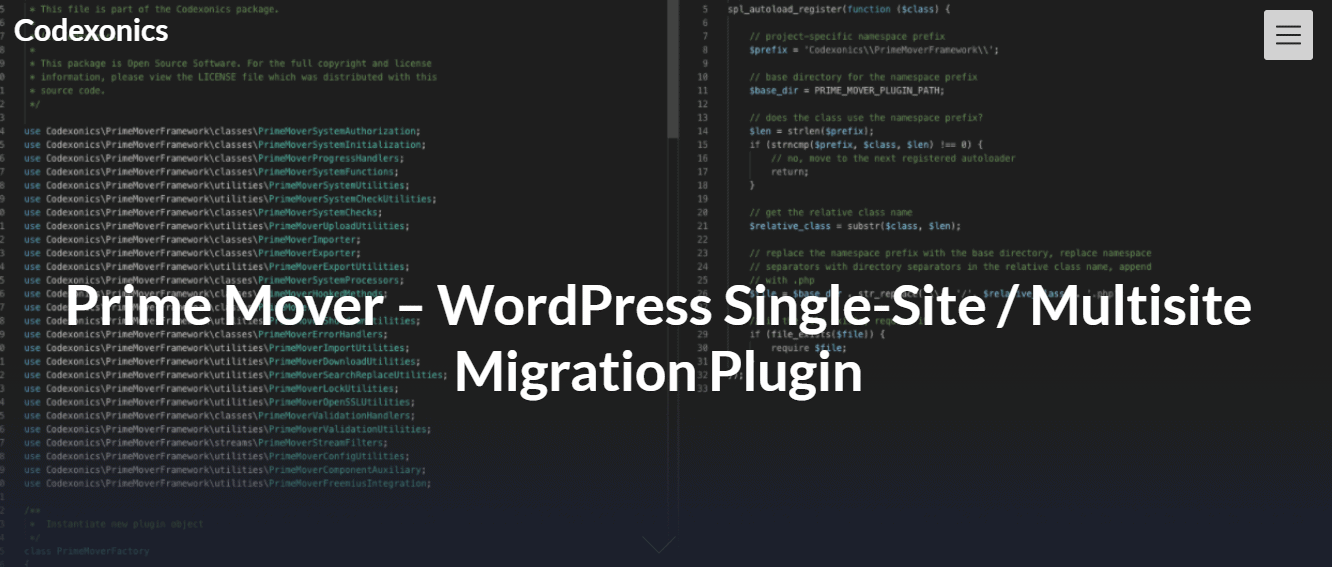
Ponieważ wersja premium jest logicznym kolejnym krokiem, jeśli chodzi o Prime Mover, naturalne jest, że wszystko, co jest dostępne w darmowej wersji, jest również dostępne tutaj, tylko ulepszone. Z tego powodu nie będziemy się rozwodzić nad tymi samymi funkcjami i powtarzać, a zamiast tego skupimy się na tych ulepszeniach, aby lepiej pokazać wszystkie zalety przejścia na wersję premium.
Narzędzia migracyjne – eksport
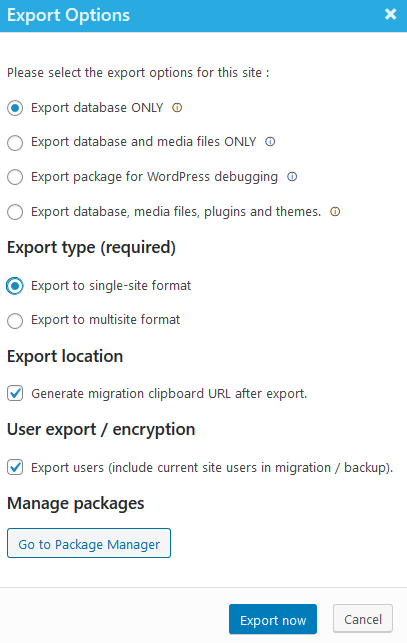
Cztery opcje eksportu i dwa typy powracają z dodatkowymi funkcjami – wyborem lokalizacji eksportu, eksportem użytkowników i szyfrowaniem. Na szczęście proces szyfrowania jest prosty i nawet początkujący mogą to zrobić. Wszystko, co musisz zrobić, to edytować plik wp-config.php i dodać pojedynczy wiersz kodu, który będzie zawierał klucz szyfrowania. Możesz dowiedzieć się więcej z ich dokumentacji.
Możliwość generowania adresu URL eliminuje potrzebę zapisywania plików tylko na komputerze, co oznacza, że zawsze jesteś gotowy do ukończenia migracji, ponieważ nie jesteś ograniczony do fizycznej pamięci masowej. Ale ponieważ masz teraz możliwość przechowywania plików online, ważne jest, aby były chronione.
Wersja premium umożliwia zarówno eksportowanie użytkowników (z ich przydzielonym upoważnieniem), jak i dodawanie szyfrowania do plików, dzięki czemu można je bezpiecznie przechowywać w Internecie, podczas gdy z drugiej strony darmowa wersja zawsze eksportuje użytkowników i nie można tego zmienić.
Narzędzia migracyjne – importowanie
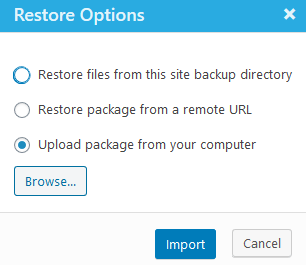
Kontynuując ulepszone opcje eksportu, dochodzimy do dodanych funkcji importowania. Chociaż mieliśmy tylko opcję przywrócenia pliku znajdującego się na dysku lokalnym, teraz możemy pobrać plik ze zdalnego adresu URL (znów kładąc nacisk na dostępność mobilności przez cały czas), a także z własnego katalogu kopii zapasowej witryny.
Dodatkowo, zgodnie z tymi dodatkowymi opcjami, menedżer pakietów otrzymuje również dodatkową kolumnę, która pozwala skopiować adres URL przywracania.
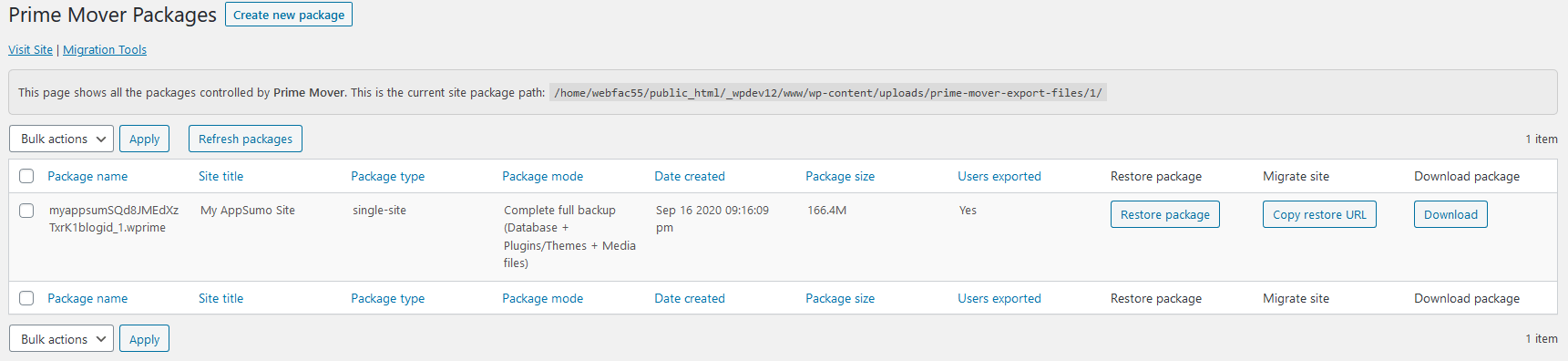
Ustawienia
Wersja premium Prime Mover odblokowuje ustawienia, które pozwolą ci jeszcze bardziej dostosować sposób użytkowania i wrażenia. Będziesz mógł robić takie rzeczy, jak tworzenie niestandardowych katalogów kopii zapasowych, wykluczanie wtyczek z pakietów eksportu, przypisywanie kluczy autoryzacyjnych, łączenie eksportu do Dropbox i wiele więcej.
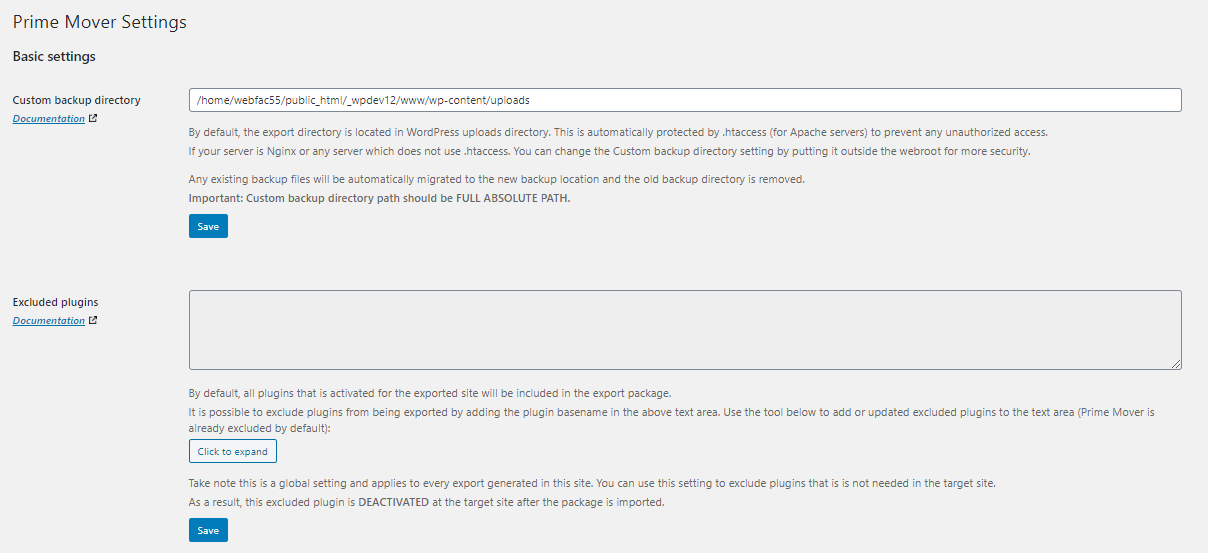
Są to wszystkie drobiazgi, które naprawdę odróżniają wersję darmową od premium, ponieważ tworzą spersonalizowane wrażenia. To długa droga, aby mieć możliwość uformowania wtyczki zgodnie z własnymi pragnieniami, zamiast pozostawania z domyślną wersją.
Do tego, jeśli podstawowe ustawienia Ci nie wystarczą, dla zaawansowanych są ustawienia zaawansowane. Chociaż prawdopodobnie nie będą one tak powszechnie używane jak te wymienione powyżej, nadal będą umożliwiały zabawę z narzędziami do debugowania i/lub parametrami przesyłania.
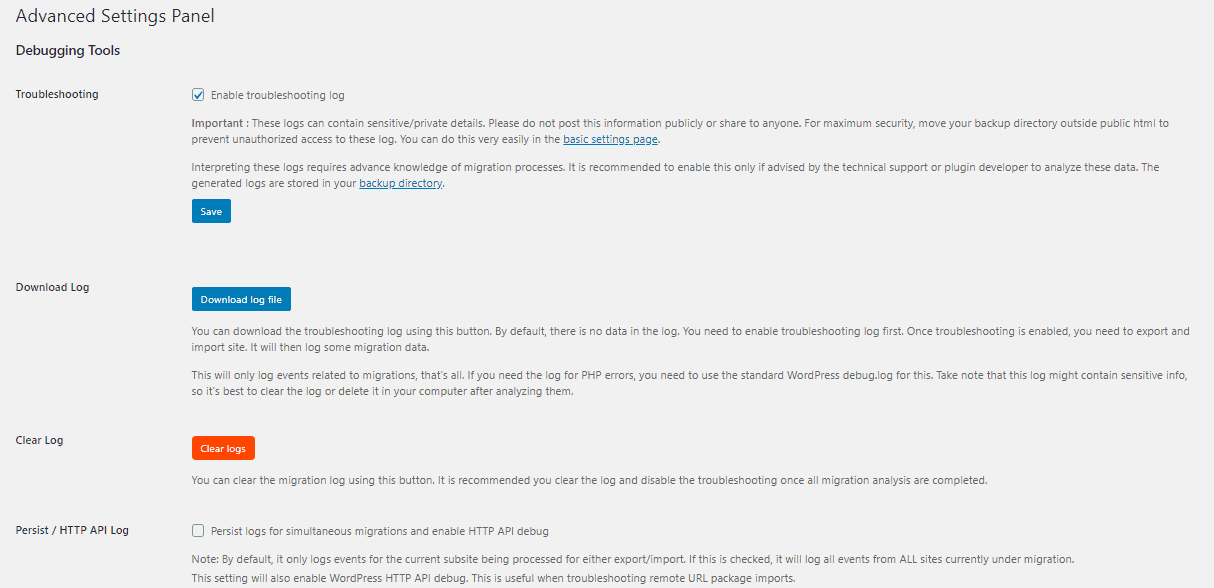
Dla kogoś, kto zagłębia się w pełne dostosowywanie wtyczki – opcja jest dostępna.
Wniosek
Na początku wspomnieliśmy, że rynek jest nasycony narzędziami migracji o różnej dostępności i funkcjonalności. Z biegiem czasu natknęliśmy się i przetestowaliśmy ich zaskakująco dużo.
Podobnie jak w przypadku wszystkiego innego, były udane i niezbyt udane, ale Prime Mover bez wątpienia znajduje się na szczycie listy w każdej wartościowej metryce.
Jest tak prosty w użyciu, że jeśli kiedykolwiek pracowałeś w WordPressie, opanujesz go w mgnieniu oka. Wraz ze wzrostem wiedzy i doświadczenia w korzystaniu z wtyczki szybko odkryjesz wszystkie drobne niuanse, które oferuje Prime Mover w zakresie czystej funkcjonalności i możliwości personalizacji wszystkich tych funkcji.
Bez względu na to, czy dopiero zaczynasz migrację witryny, czy jesteś weteranem, który szuka nowego narzędzia, Prime Mover powinien być Twoim najlepszym rozwiązaniem dla każdej witryny działającej na WordPress.
